hơi nước Client Bootstrapper là một thành phần thiết yếu của Steam Client. Steam Client là phần mềm giao diện người dùng cho Cửa hàng trò chơi điện tử trực tuyến trên Steam. Vì vậy, nếu bạn đang thấy một quy trình có tên Steam Client Bootstrapper và lo lắng rằng nó có thể là thứ gì đó độc hại, hãy đọc để giải quyết tất cả những lo lắng cấp bách nhất của bạn.

Steam là gì?
Steam là một cửa hàng trò chơi điện tử kỹ thuật số trực tuyến. Nếu bạn sử dụng máy tính của mình cho trò chơi điện tử, thì rất có thể phần mềm Steam đã được cài đặt trên hệ thống. Steam chỉ đơn giản là phần mềm cho phép bạn duyệt, mua, tải xuống và chơi trò chơi trên PC của mình. Tuy nhiên, đó là một phần mềm phức tạp với nhiều bộ phận chuyển động. Một số phần chuyển động đó sẽ hiển thị trong trình quản lý tác vụ của bạn, ngay bên cạnh chương trình Steam chính.
Nếu bạn không biết nó là gì, việc nhìn thấy một chương trình có tên là “Steam Client Bootstrapper” có thể hơi lạ. Tên của nó đề cập đến một khái niệm hơi khó hiểu trong lập trình. Vì vậy, nó không phải là cái tên thân thiện với người dùng nhất.
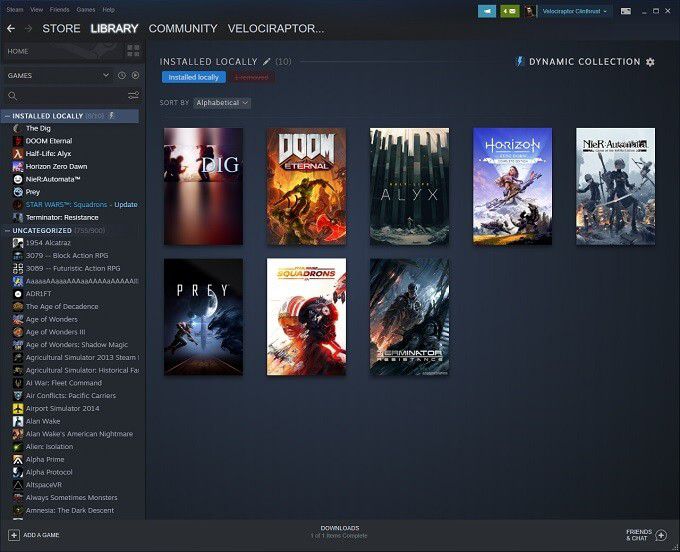
Tin tốt là bạn không có gì phải lo lắng. Steam Client Bootstrapper là một phần hoàn toàn bình thường của gói Steam. Nó có một công việc quan trọng, nếu không có thì Steam sẽ không hoạt động.
Steam Client Bootstrapper Làm gì
Từ “bootstrapper” bắt nguồn từ cụm từ “tự mình vươn lên bootstraps ”. Đây cũng là nguồn gốc của từ “boot” vì nó liên quan đến việc khởi động máy tính của bạn. Về cơ bản, bootstrapper chuẩn bị một quá trình phức tạp hơn để chạy. Nó kiểm tra các yêu cầu, đảm bảo mọi phụ thuộc đều có sẵn và sau đó chuyển giao quá trình xử lý cho phần mềm chính sau khi mọi thứ đã sẵn sàng.
Steam Client Bootstrapper thực hiện việc này cho các trò chơi và phần mềm khác chạy qua Steam client. . Về cơ bản, nó là tệp thực thi chính của khách hàng, đảm bảo rằng bản thân Steam luôn được cập nhật, tải chính xác và nói chung là xử lý nhiều công việc mà nó phải làm. Nếu bạn buộc phải kết thúc bootstrapper, bản thân Steam sẽ đóng.
In_content_1 all: [300x250] / dfp: [640x360]->Steam Client Bootstrapper có thể gây ra sự cố
Mặc dù Steam Client Bootstrapper không phải là một phần mềm độc hại, nhưng điều đó không có nghĩa là mọi thứ luôn diễn ra suôn sẻ. Một trong những phàn nàn phổ biến nhất về phần mềm là nó sử dụng quá nhiều tài nguyên trong nền. Nói cách khác, nó ngốn CPU thời gian hoặc băng thông mạng khi bạn đang cố gắng làm việc khác trên máy tính của mình.

Đó là điều bình thường, vì Steam phải cập nhật trò chơi, tự cập nhật, giải nén các tệp mà nó tải xuống và thường giữ cho thư viện của bạn ở trạng thái tốt cho phiên chơi tiếp theo của bạn. Điều không tuyệt vời là khi Steam tiêu thụ những tài nguyên đó khi bạn đang cố gắng làm việc khác. Ví dụ: khi bạn đang chỉnh sửa video hoặc cố gắng duyệt web.
Tùy thuộc vào thông số kỹ thuật máy tính của bạn, điều đó có thể ảnh hưởng khá nhiều đến khả năng phản hồi của máy tính.
Đặt tùy chọn tải xuống và cập nhật
Steam thường hoạt động khá tốt lên lịch cập nhật trò chơi vào những lúc máy tính của bạn không hoạt động. Nó cũng có xu hướng chơi tốt khi chia sẻ băng thông. Tuy nhiên, bạn có thể kiểm soát cách Steam xử lý băng thông và lên lịch.
Trong Steam>Cài đặt>Tải xuốngbạn sẽ tìm thấy các tùy chọn sau:

Tại đây bạn có thể đặt giới hạn nghiêm ngặt về thời gian có thể xảy ra cập nhật. Bạn cũng có thể đặt bao nhiêu băng thông mà máy khách có thể sử dụng. Bằng cách này, bạn có thể đảm bảo rằng CPU và RAM của bạn không bị Steam sử dụng hết khi bạn đang sử dụng máy tính. Nó cũng có thể hữu ích trong các tình huống băng thông hạn chế khi Steam đang ảnh hưởng đến các ứng dụng như Netflix hoặc YouTube.
Steam Client Bootstrapper bị đóng băng hoặc ngừng hoạt động
Các sự cố không thường xuyên khác với Steam Client Bootstrapper bao gồm Steam không phản hồi hoặc gặp sự cố.
Dưới đây là một số điều bạn nên thử nếu Gian hàng khách hàng Steam gặp sự cố
1. Khởi động lại máy tính của bạn. Theo kinh nghiệm của chúng tôi, một số trục trặc trên Steam sẽ biến mất sau khi khởi động lại.
2. Tải xuống lại và cài đặt lại máy khách.
3. Đảm bảo Windows và trình điều khiển đồ họa của bạn được cập nhật.
4. Hãy thử sử dụng khôi phục hệ thống để đưa máy tính trở lại lần cuối cùng Steam hoạt động bình thường.
5. Chạy kiểm tra lỗi trên ổ lưu trữ ứng dụng khách Steam. Chỉ để đảm bảo rằng đĩa bị lỗi không phải do chương trình hoạt động sai.
6. Nếu bạn đang tham gia chương trình khách hàng Steam beta, hãy tắt nó và quay lại phiên bản Steam bình thường, ổn định để xem điều đó có tạo nên sự khác biệt hay không.
7. Trong Cài đặt>Tải xuống, bạn có thể chọn Xóa bộ nhớ cache tải xuốngđể loại bỏ các tệp tạm thời. Nếu có điều gì đó không ổn với các tệp này, ứng dụng có thể gặp sự cố khi tìm cách tải xuống hoặc cài đặt ứng dụng.
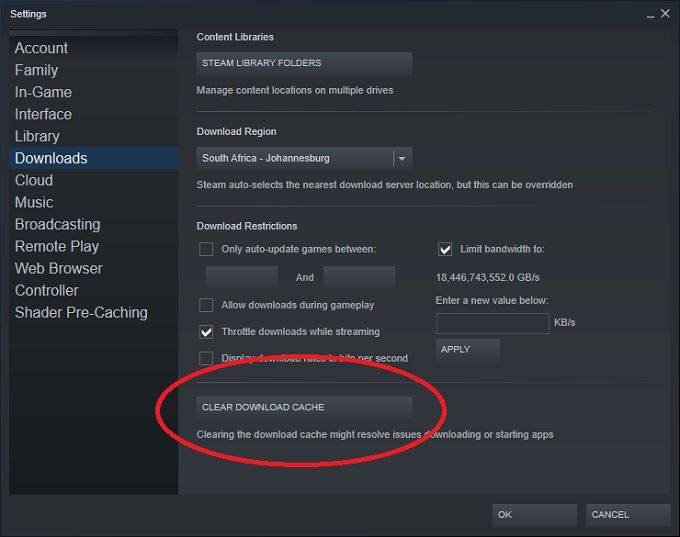
8. Kiểm tra xem máy tính của bạn có đang hiển thị ngày và giờ chính xác hay không. Steam rõ ràng dựa vào ngày và giờ cho nhiều chức năng của nó, vì vậy điều này đã giúp một số người không có ý tưởng chạy lại trò chơi của họ.
Nếu không có gì ở trên giúp được, bạn luôn có thể đến các trang cộng đồng Steam. Bạn có thể tìm thấy ai đó có vấn đề chính xác của mình và (hy vọng) một giải pháp sẵn sàng. Ngoài ra, bạn có thể đăng vấn đề của mình lên đó và nhờ sự tin tưởng chung của cộng đồng Steam giúp bạn giải quyết vấn đề đó.
Tắt một số Steam
Nếu trước đây bạn lo lắng về bản chất và nguồn gốc của Steam Client Bootstrapper, thì bây giờ bạn nên yên tâm. Nếu Steam có trên máy tính của bạn, thì bootstrapper chính xác ở vị trí của nó.
Có nghĩa là, bất kỳ phần mềm nào cũng có thể gây ra sự cố trên máy tính. Không có cái gọi là ứng dụng hoàn hảo. Phần mềm độc hại cũng có thể tự ngụy trang bằng cách sử dụng tên tương tự với các chương trình hợp pháp.
Mặc dù cách bảo vệ tốt nhất của bạn chống lại điều đó xảy ra cũng giống như đối với tất cả phần mềm độc hại. Nói cách khác, tránh cài đặt phần mềm đáng ngờ và luôn cập nhật chương trình chống vi-rút của bạn. Giờ đây, bạn có thể quay lại điều thực sự quan trọng: thưởng thức trò chơi điện tử của mình trong hòa bình.